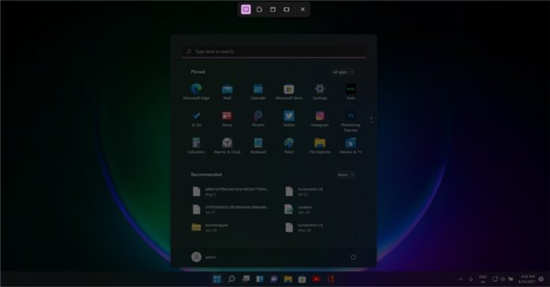
除了Windows Calculator 和 Mail & Calendar 应用程序之外,微软还开始向 Windows Insider 计划(开发频道)中的测试人员推出新的截图工具。
这个应用程序结合了经典的截图工具和截图和草图的优点,它被简称为“截图工具”。该应用程序已使用 WinUI 控件进行更新,以匹配 Windows 11 的外观和感觉。
现代版本的 Windows 总是提供内置的 Windows 屏幕截图键盘快捷键和屏幕截图实用程序。Windows 附带一个名为 Snipping Tool 的内置工具,可让您捕获屏幕的自定义块、添加标记并保存该屏幕截图。
几年前,微软决定冻结 Snipping Tool 的开发,并在应用中添加了终止支持通知。当时,微软专注于 Snipping Tool 的继任者 Snip & Sketch。
在 Windows 11 中放宽 WinUI API 之后,微软现在改变了方向,并表示经典的 Snipping Tool 将成为 Snip & Sketch 工具的一部分。在 Windows 11 上,经典的 Snipping Tool 和 Snip & Sketch 应用程序现在称为“Snipping Tool”,整体功能保持不变。
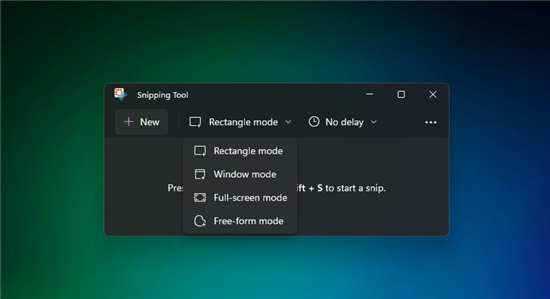
首先,使用键盘快捷键或使用 Windows 搜索打开截图工具。
单击模式下拉菜单并选择所需的形状。屏幕变暗,您需要在要截屏的屏幕/应用程序/文档区域周围拖动一个框。完成后,松开鼠标按钮,剪辑将出现在 Snipping Tool(以前称为 Snip & Sketch)中。
从那里您可以使用钢笔和荧光笔等添加符号。
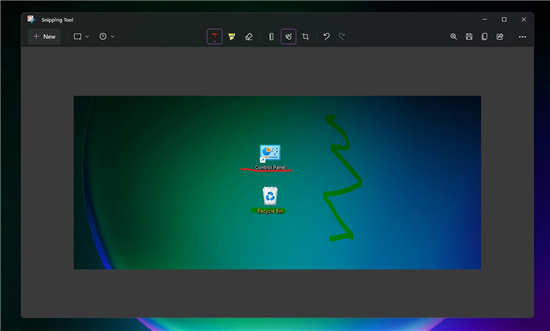
这个新的截图工具代表了两个应用程序中最好的,用户将可以访问所有功能。因此,Windows 11 提供了比 Windows 10 更好的截图和截图体验。
作为更新的一部分,微软还为该应用启用了圆角、Fluent Design 和新图标。
 美图t8和v4s哪个好 美图v4s和美图t8对比评
美图t8和v4s哪个好 美图v4s和美图t8对比评
美图t8和v4s哪个好?相信很多用户对于这两款手机还不是很清楚......
阅读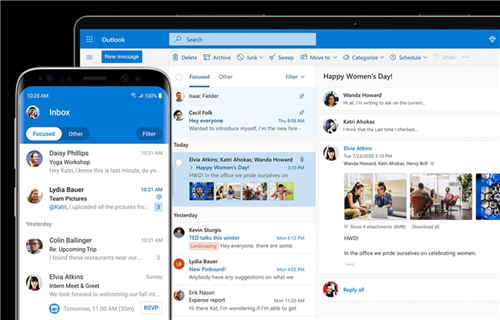 微软宣布在Windows上对Outlook进行大规模更
微软宣布在Windows上对Outlook进行大规模更
Microsoft正式宣布,以前仅适用于测试人员和手动选择的用户的一......
阅读 笔记本散热差原因解析
笔记本散热差原因解析
有人说,散热问题只存在在游戏本上,像商务本本身发热量就小......
阅读 win10磁盘分区教程
win10磁盘分区教程
很小伙伴安装windows 10操作系统但是不知道如何给磁盘分区,其实......
阅读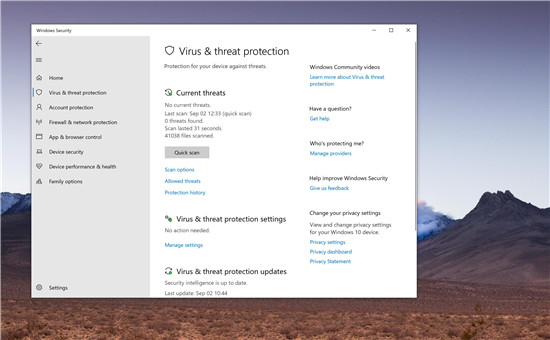 为什么Microsoft删除了Windows10防病毒禁用选
为什么Microsoft删除了Windows10防病毒禁用选
不久之后,人们发现Microsoft默默地撤消了一种通过Windows注册表禁......
阅读 网易云音乐一起听歌怎么
网易云音乐一起听歌怎么 抖音集卡活动2022年开启时
抖音集卡活动2022年开启时 Google 将于 5 月 11-12 日举办
Google 将于 5 月 11-12 日举办 如何使用 WinUI 和 Fluent D
如何使用 WinUI 和 Fluent D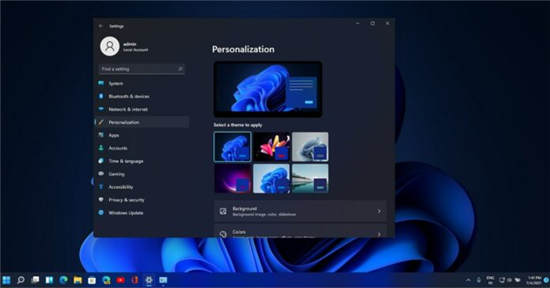 不受支持的 Windows 11 PC 可
不受支持的 Windows 11 PC 可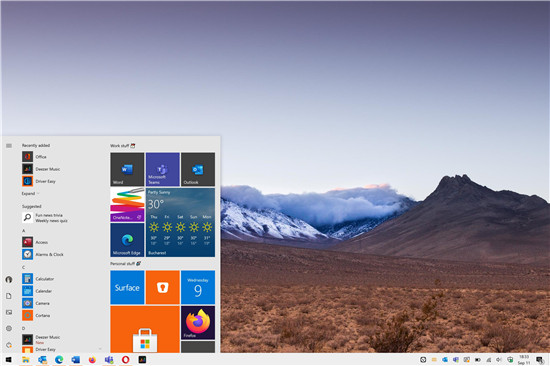 windows10终止服务怎么办?
windows10终止服务怎么办? 谷歌公布最新Windows10提权
谷歌公布最新Windows10提权 上网安全知识,安全使用
上网安全知识,安全使用 一念逍遥百炼成仙药方有
一念逍遥百炼成仙药方有 小森生活怎么获得特殊鱼
小森生活怎么获得特殊鱼 三角战略金手指代码 全金
三角战略金手指代码 全金 显示器知识科普:游戏帧
显示器知识科普:游戏帧 MSI确认英特尔Alder Lake-S将
MSI确认英特尔Alder Lake-S将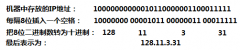 计算机网络默认网关怎么
计算机网络默认网关怎么 PotPlayer播放器设置立体声
PotPlayer播放器设置立体声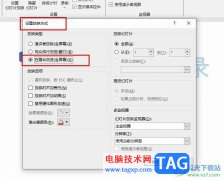 PPT设置在展台浏览类型的
PPT设置在展台浏览类型的 巧用函数轻松实现合理分
巧用函数轻松实现合理分 win10音频管理器怎么设置耳
win10音频管理器怎么设置耳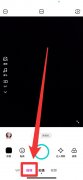 b612咔叽怎么剪辑视频
b612咔叽怎么剪辑视频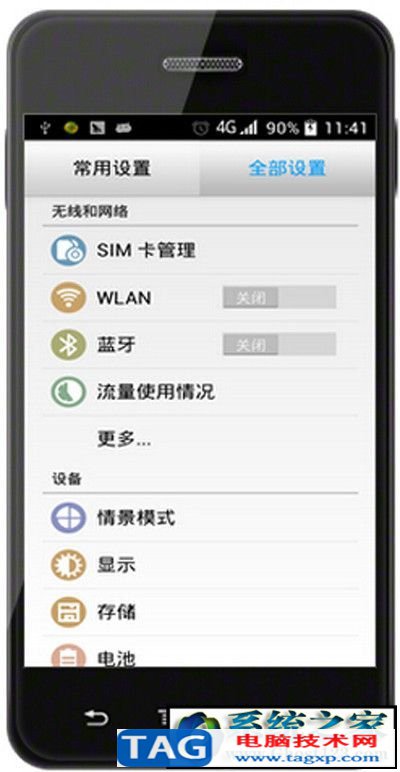 手机通过usb连接电脑上网
手机通过usb连接电脑上网 fast迅捷FWR310无线路由器设
fast迅捷FWR310无线路由器设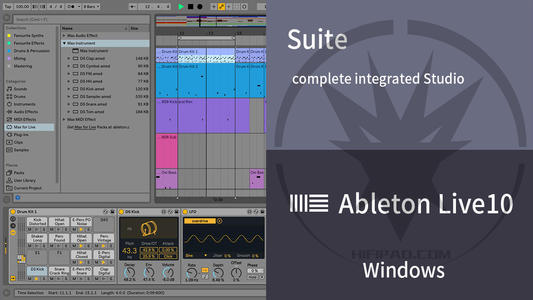
随着2020年10月补丁程序日,对各种Windows和Office产品的支持即将终止,该产品很快将不再收到更新。以下是有关哪些产品不再受支持或已经达到使用寿命的简要概述。 Windo...
次阅读
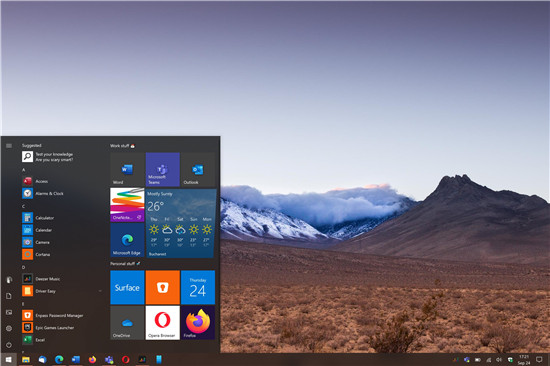
微软已经为参加测试程序的Beta和Release预览频道的内部人员发布了新的Windows10预览版本。 更具体地说,Windows10内部版本19042.541可与累积更新KB4577063一起安装,并...
次阅读

开发人员频道中的windows10 BUILD 20226版本 Windows 10(内部版本20226)可以具有一个存储运行状况监控器,该驱动器可以提醒您有关驱动器问题的信息,以在数据出现故障之...
次阅读

天津市委副书记阴和俊、副市长姚来英、市科学技术局、市工业和信息化局、滨海新区政府、天津港保税区等相关负责领导一行,以及新松公司总裁曲道奎、新松公司副总裁,工业机器人BG总裁...
次阅读

第三方开发商Stardock旨在修复Windows11 Start11 修复了windows11的任务栏和开始菜单缺陷! Microsoft 的Windows 11为长期使用 Windows 的用户带来了新鲜空气,它采...
次阅读
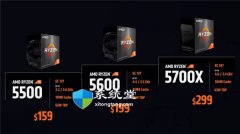
此前,AMD一口气发布了七款AM4平台CPU/APU,包括Ryzen 7 5800X3D、Ryzen 7 5700X、Ryzen 5 5600、Ryzen 5 5500、Ryzen 5 4600G、Ryzen 5 4500和Ryzen 3 4100。其中,Ryzen 5...
次阅读
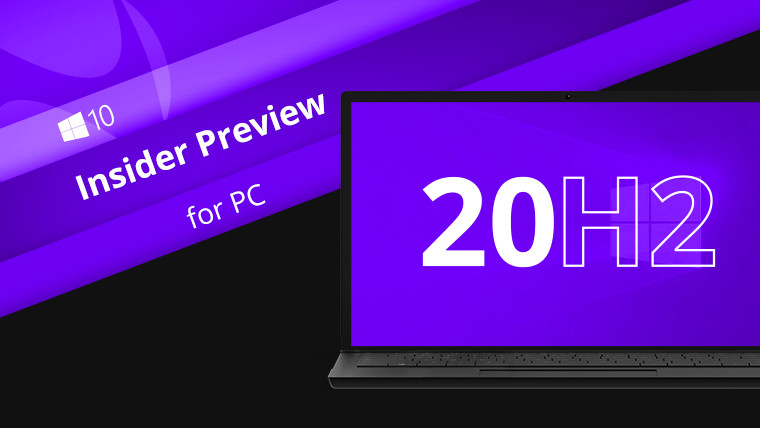
微软已经释放KB4571756累计更新在win10 20H2更新发布预告栏里向Windows内部人士透露。最新更新将操作系统升级到v19042.508,并带来以下改进: bull;我们修复了一个可能...
次阅读
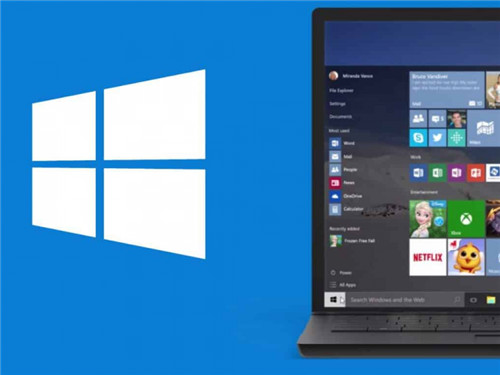
9月补丁星期二更新现在可用于Win10 2004专业版和更早版本 微软刚刚针对Windows 10所有受支持的版本发布了新的补丁星期二更新,包括2020年5月更新(2004年版本)。如果您...
次阅读
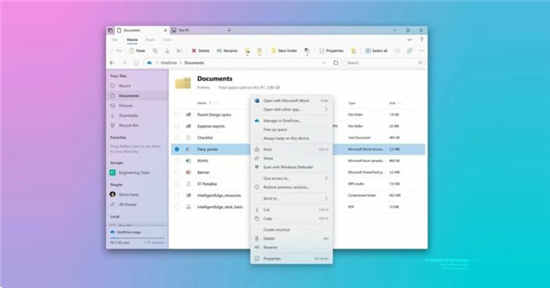
Microsoft希望对开始菜单,操作中心和旧版文件资源管理器的界面进行重大的UI改进。该报告基于Win10预览版本,内部文档和行业资...
次阅读
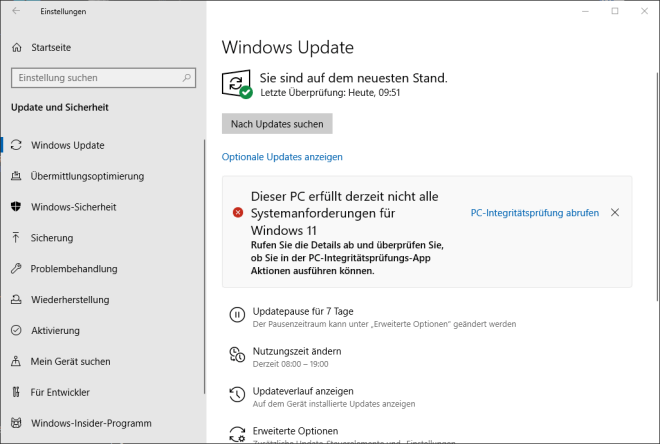
win11升级:不正确的系统要求消息 尽管硬件兼容,但用户会收到信息,表明他们的PC不满足从Windows10升级到win11的要求。Microsoft确认这可能会导致错误报告,并且已经在研究...
次阅读

微软在2021年启动了具有大量新功能的内部人试用版。你需要知道的 bull; 微软发布了Windows 10 Insider内部版本21286。 bull; 该版本包括内置在任务栏中的新闻...
次阅读
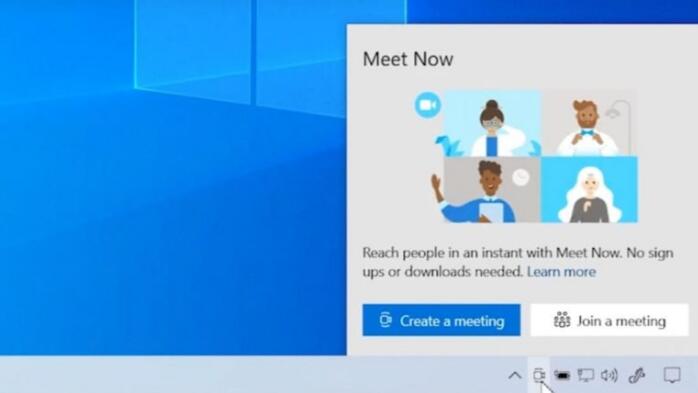
新的Insider内部版本使Win10立即见面 开发人员频道中的Windows Insiders今天收到了一个新版本,该版本在Win10任务栏中添加了一个称为立即开会的功能。...
次阅读

在BettFest 2021大会上,微软今天宣布了五款新的LTE合作伙伴Windows10设备,起价185美元。微软强调,这些是迄今为止最实惠的LTE连接Windows设备。查找下面的新设备。 bul...
次阅读
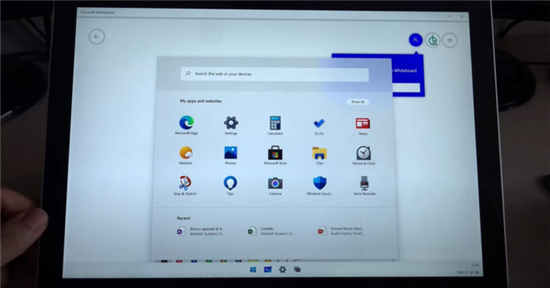
Windows 10X最初是为双屏Intel供电设备设计的,例如Surface Neo和Intel Tiger Rapid。这当然是微软最初的计划,但是Panos Panay已经证实,这家科技巨头现在打算将操作系统引...
次阅读
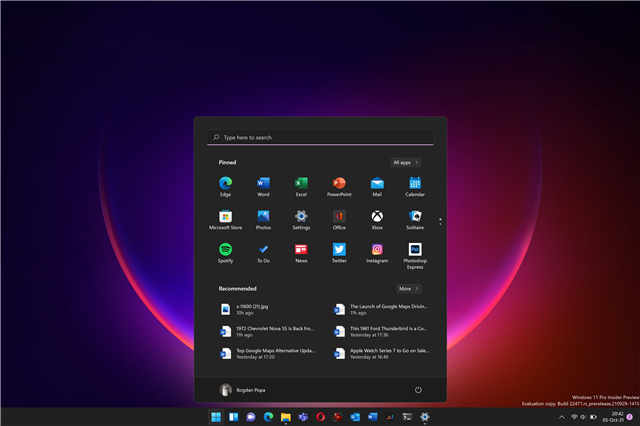
微软正式发布了全新的windows11:新操作系统的回顾 微软最初于6月发布了win11专业版,从那时起,该公司一直在夜以继日地为生产设备最终确定操作系统。 预览版本显然是...
次阅读